วิธีการตั้งค่า Google CAPTCHA สำหรับการเข้าสู่ระบบ WordPress ที่ปลอดภัย
เผยแพร่แล้ว: 2019-11-21
ปรับปรุงล่าสุด - 8 กรกฎาคม 2021
ความปลอดภัยของไซต์ WordPress ของคุณจะเป็นหนึ่งในข้อกังวลหลักของคุณในฐานะเจ้าของเว็บไซต์ WordPress เป็นหนึ่งในระบบจัดการเนื้อหาที่ถูกโจมตีมากที่สุด และพบการโจมตีหลายครั้งในแต่ละวัน คุณต้องรักษาความปลอดภัยการเข้าสู่ระบบ WordPress ของคุณเพื่อให้แน่ใจว่าคุณจะไม่อนุญาตให้แฮกเกอร์และนักส่งสแปมเข้าถึงโดยไม่ได้รับอนุญาต หนึ่งในกลยุทธ์ที่คุณสามารถใช้คือการรักษาความปลอดภัยหน้าเข้าสู่ระบบ WordPress ของคุณด้วย Google CAPTCHA ในบทความนี้ เราจะพูดถึงวิธีตั้งค่า Google Captcha เพื่อรักษาความปลอดภัยหน้าเข้าสู่ระบบ WordPress ของคุณ
Google CAPTCHA คืออะไร
CAPTCHA เป็นเครื่องมือที่ช่วยแยกความแตกต่างระหว่างผู้ใช้ที่เป็นมนุษย์และบอทที่เข้าถึงเว็บไซต์ โดยพื้นฐานแล้ว เครื่องมือนี้จะนำเสนอการทดสอบที่ง่ายสำหรับมนุษย์และค่อนข้างยากสำหรับระบบอัตโนมัติในการถอดรหัส วิธีนี้จะช่วยให้เว็บไซต์ตรวจสอบว่าผู้ใช้ที่พยายามเข้าถึงนั้นเป็นมนุษย์จริง ๆ ไม่ใช่สแปมบอท
Google ได้รับเทคโนโลยี CAPTCHA และทำให้ใช้งานได้ง่ายขึ้นมาก สิ่งนี้ช่วยปรับปรุงประสบการณ์ของผู้ใช้บนเว็บไซต์โดยช่วยให้ผู้ใช้เข้าสู่ระบบได้ง่ายและรวดเร็วยิ่งขึ้น
จะตั้งค่า Google CAPTCHA โดยใช้ปลั๊กอินได้อย่างไร?
หน้าเข้าสู่ระบบ WordPress เริ่มต้นกำหนดให้ผู้ใช้ป้อนชื่อผู้ใช้และรหัสผ่านเพื่อให้สามารถลงชื่อเข้าใช้ไซต์ได้
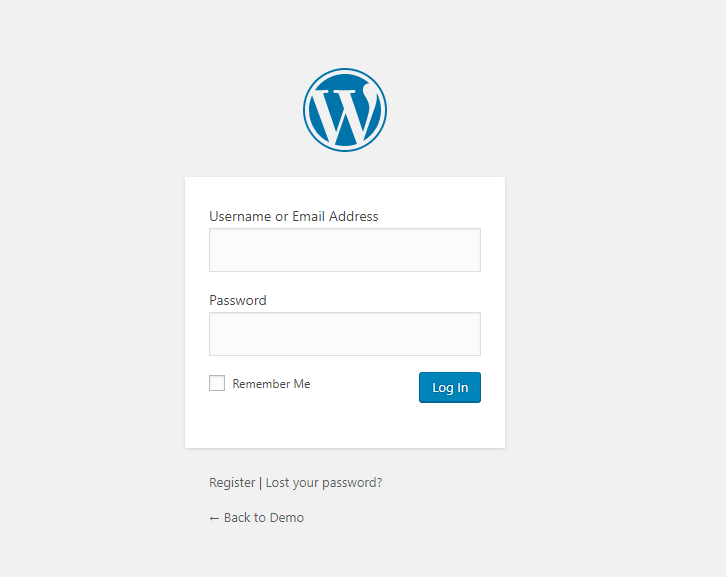
เมื่อคุณใช้ reCAPTCHA จะมีขั้นตอนการตรวจสอบเพิ่มเติม ซึ่งจะทำให้มั่นใจว่าผู้ใช้เป็นมนุษย์
ในการตั้งค่า Google Captcha บนไซต์ WordPress คุณจะต้องติดตั้งปลั๊กอินยอดนิยมตัวใดตัวหนึ่ง เพื่อสาธิตขั้นตอนการตั้งค่า Google Captcha เราจะใช้ปลั๊กอินฟรี Google Captcha (reCAPTCHA) โดย BestWebSoft นี่คือขั้นตอนสำหรับกระบวนการ
ขั้นตอนที่ 1: ติดตั้งและเปิดใช้งานปลั๊กอิน
คุณสามารถติดตั้งและเปิดใช้งานปลั๊กอินได้ เช่นเดียวกับที่คุณทำกับปลั๊กอิน WordPress อื่นๆ ในหน้าปลั๊กอิน ค้นหาปลั๊กอิน ติดตั้งและเปิดใช้งาน
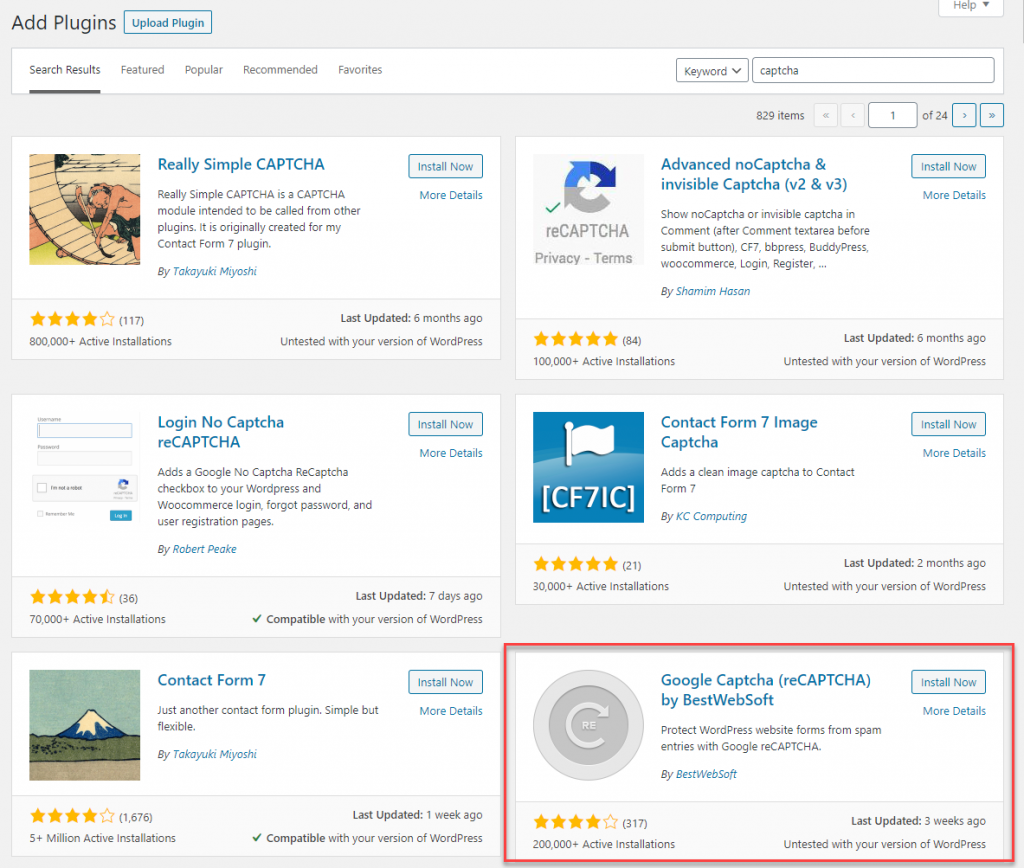
ตอนนี้คุณสามารถไปที่หน้าการตั้งค่าปลั๊กอิน ในการกำหนดค่าปลั๊กอิน คุณจะต้องรับคีย์ API จาก Google reCaptcha สำหรับสิ่งนี้ คุณจะต้องลงทะเบียนโดเมนของคุณ
ขั้นตอนที่ 2: ลงทะเบียนโดเมนของคุณบน Google reCAPTCHA
หากต้องการใช้คีย์ API คุณจะต้องลงทะเบียนโดเมนของคุณบนไซต์ Google reCAPTCHA สำหรับสิ่งนี้ คุณต้องป้อนชื่อป้ายกำกับ เลือกประเภท CAPTCHA ระบุชื่อโดเมนของคุณและยอมรับข้อกำหนดและเงื่อนไข
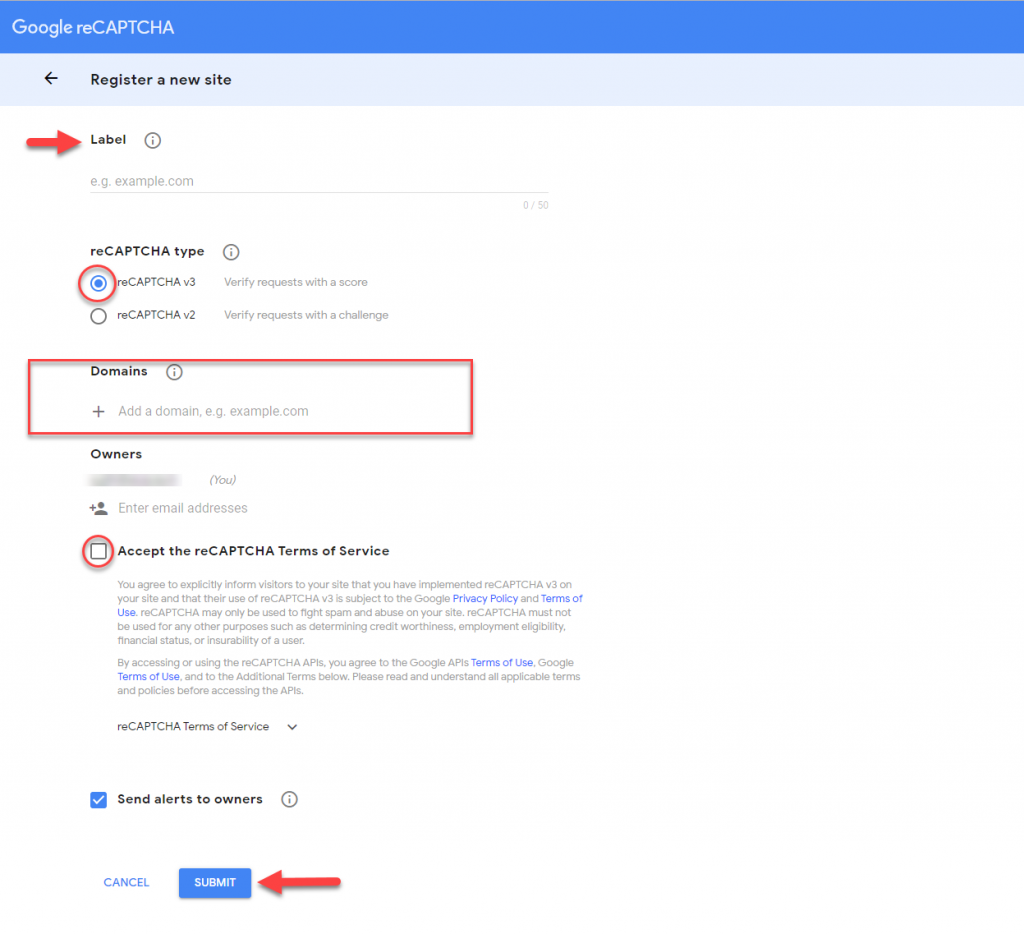
เมื่อส่งทุกอย่างเรียบร้อยแล้ว คุณจะได้รับคีย์ API ที่คุณต้องป้อนในหน้าการตั้งค่าปลั๊กอิน
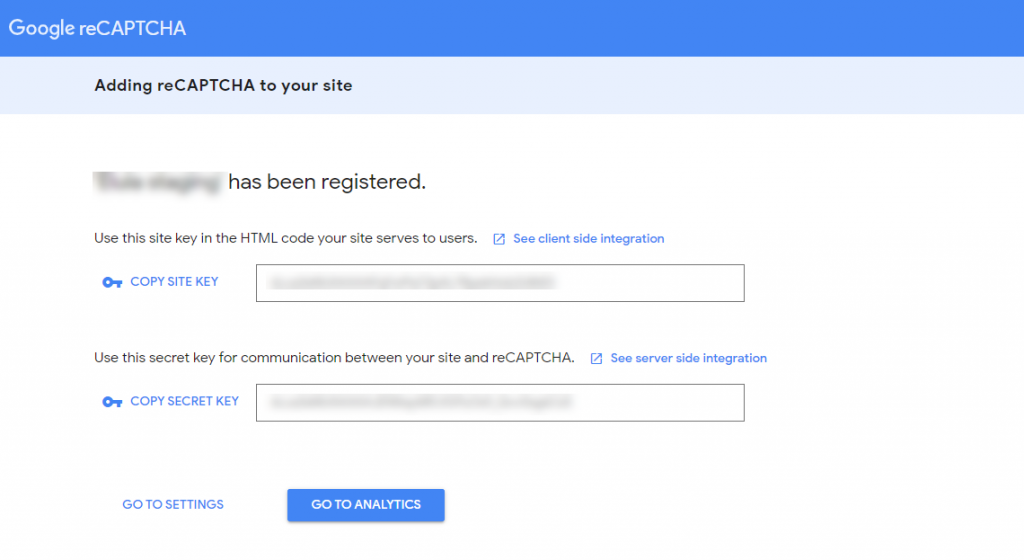
ตอนนี้คุณสามารถไปที่หน้าการตั้งค่าปลั๊กอิน
ขั้นตอนที่ 3: กำหนดการตั้งค่าปลั๊กอิน
เมื่อคุณเปิดใช้งานปลั๊กอินแล้ว คุณสามารถไปที่หน้าการตั้งค่าปลั๊กอิน ที่นี่ คุณต้องป้อนคีย์ API ที่คุณได้รับหลังจากลงทะเบียนโดเมนของคุณบน Google reCAPTCHA ป้อนรหัสเว็บไซต์และรหัสลับ คุณยังสามารถเลือกหน้า WordPress ที่คุณต้องการเปิดใช้งาน Google CAPTCHA หากต้องการตั้งค่า Google CAPTCHA ในหน้าเข้าสู่ระบบ WordPress ให้ทำเครื่องหมายที่ตัวเลือกแบบฟอร์มการเข้าสู่ระบบ
คุณยังสามารถซ่อนไม่ให้แสดง CAPTCHA สำหรับบทบาทของผู้ใช้เฉพาะ ตัวอย่างเช่น คุณสามารถเลือกที่จะไม่แสดง CAPTCHA เมื่อบทบาทผู้ใช้ของผู้ดูแลระบบพยายามเข้าสู่ระบบ แม้ว่าปลั๊กอินจะให้ตัวเลือกแก่คุณ แต่ควรเปิดใช้งานสำหรับผู้ใช้ทุกคนเพื่อความปลอดภัยที่ดีที่สุด
โปรดทราบว่าหากคุณป้อนคีย์ API ไม่ถูกต้อง คุณอาจออกจากระบบเว็บไซต์ของคุณได้
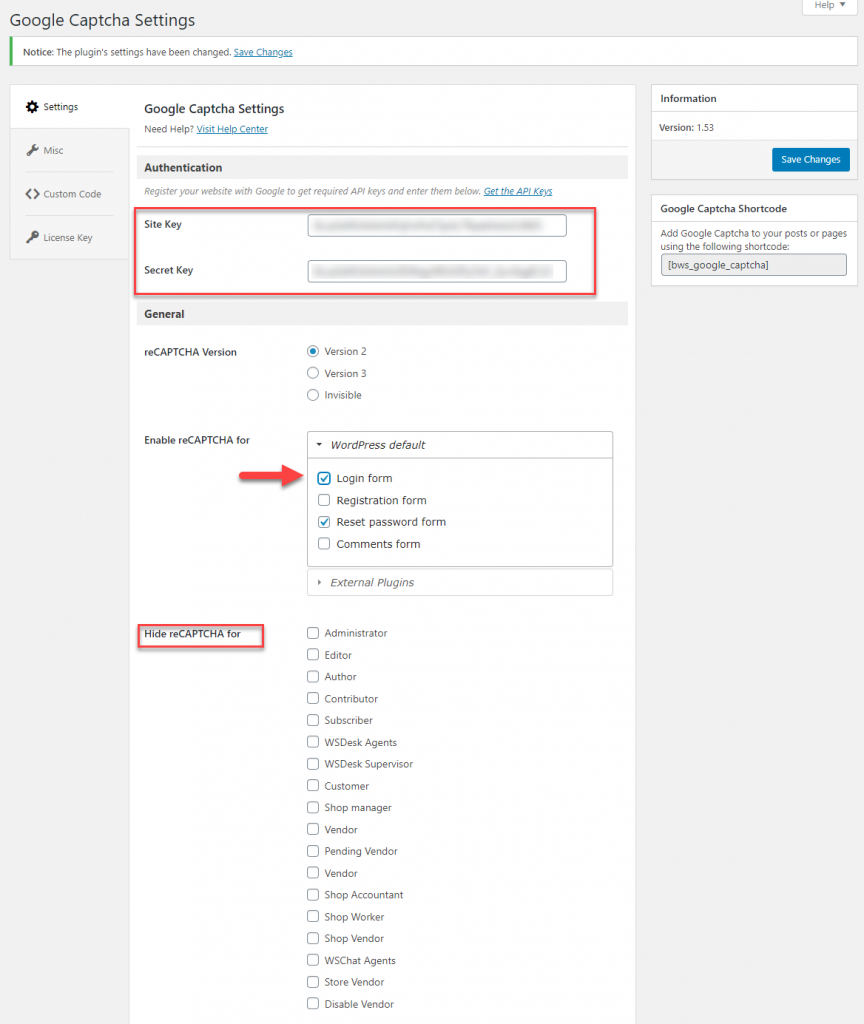
ขั้นตอนที่ 4: เข้าสู่ระบบด้วย CAPTCHA
บันทึกการตั้งค่าปลั๊กอิน ครั้งหน้าเมื่อคุณพยายามลงชื่อเข้าใช้ไซต์ของคุณ คุณจะพบขั้นตอนการยืนยันเพิ่มเติมด้วย Google CAPTCHA วิธีนี้จะปกป้องไซต์ของคุณจากบอทที่พยายามเข้าถึงไซต์ของคุณ
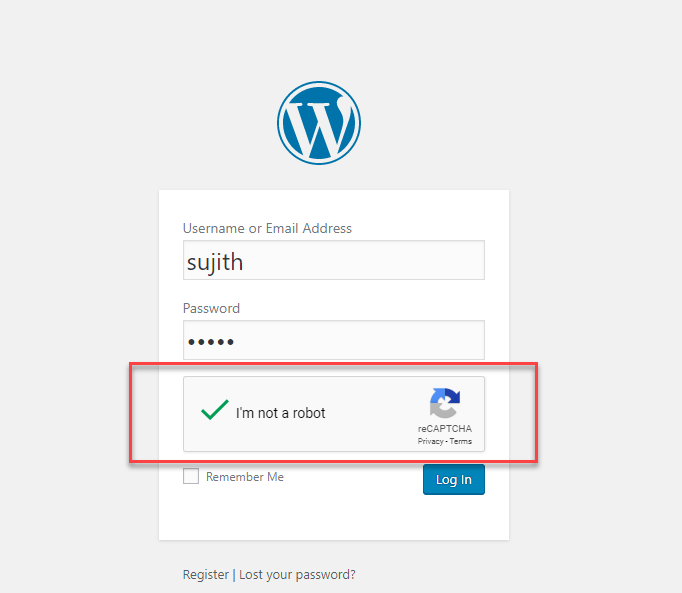
ข้อดีของการใช้ Google reCAPTCHA
นี่คือข้อดีบางประการที่ชัดเจนในการใช้ Google reCAPTCHA
- มันจะ ให้การรักษาความปลอดภัยขั้นสูงสำหรับเว็บไซต์ของคุณ ให้การป้องกันสแปมและการเข้าถึงโดยไม่ได้รับอนุญาตจากผู้โจมตีและซอฟต์แวร์ที่เป็นอันตราย
- เสนอการ ตรวจสอบความปลอดภัยโดยไม่ขัดขวางประสบการณ์ของผู้ใช้ CAPTCHA เคยเป็นอุปสรรคต่อการเข้าสู่ระบบของผู้ใช้ที่ราบรื่น ด้วยตัวเลือก Google reCAPTCHA ขั้นสูงที่ใช้ปัญญาประดิษฐ์ทำให้เป็นตัวเลือกที่ราบรื่นกว่ามากเมื่อเทียบกับเวอร์ชันก่อนหน้า
- Google reCAPTCHA กำลังปรับปรุงตัวเองอย่างต่อเนื่อง ผู้ใช้หลายคนกำลังแก้ไข CAPTCHA ทุกวันทั่วโลก Google ใช้สิ่งนี้เพื่อ สร้างชุดข้อมูลการเรียนรู้ของเครื่อง ซึ่งอันที่จริงแล้วจะช่วยแก้ปัญหาปัญญาประดิษฐ์ที่ซับซ้อนได้
ปลั๊กอิน WordPress ยอดนิยมที่จะช่วยคุณผสานรวม Google reCAPTCHA
เช่นเดียวกับที่เราใช้ในการสาธิตข้างต้น มีปลั๊กอินหลายตัวในระบบนิเวศของ WordPress เพื่อช่วยให้คุณรวม Google CAPTCHA เข้ากับเว็บไซต์ของคุณ ต่อไปนี้คือตัวเลือกยอดนิยมบางส่วนและคุณลักษณะที่เป็นประโยชน์

Google Captcha (reCAPTCHA) โดย BestWebSoft
ตามที่เห็นในการสาธิตข้างต้น ปลั๊กอินนี้ช่วยให้คุณเพิ่มชั้นความปลอดภัยบนเว็บไซต์ของคุณที่ป้องกันรายการสแปมในขณะที่อนุญาตให้ผู้ใช้ที่เป็นมนุษย์ทำงานได้อย่างราบรื่น คุณสามารถใช้ได้ในหน้าเข้าสู่ระบบ WordPress หน้ารีเซ็ตรหัสผ่าน ความคิดเห็นและหน้าลงทะเบียน มีตัวเลือกในการเพิ่ม reCAPTCHA เวอร์ชัน 2, 3 และล่องหน โดยพื้นฐานแล้ว ปลั๊กอินทำให้ผู้ใช้ที่เป็นมนุษย์เข้าสู่ระบบได้ง่ายและทำให้บอทละเมิดความปลอดภัยของคุณได้ยาก
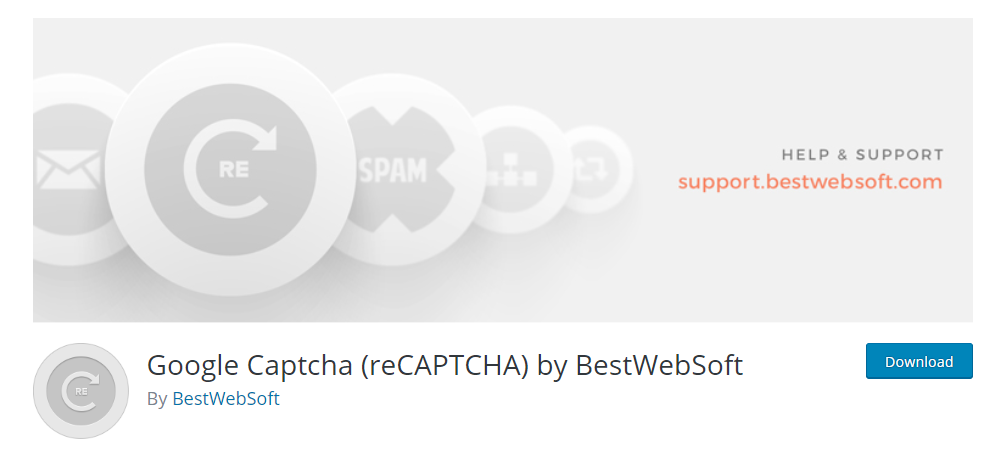
คุณสมบัติ
นี่คือคุณสมบัติที่ต้องระวัง:
- เพิ่ม Google reCAPTCHA ลงในแบบฟอร์มต่างๆ ของ WordPress รวมถึงหน้าเข้าสู่ระบบ แบบฟอร์มการลงทะเบียน และแบบฟอร์มที่กำหนดเอง
- ปิดใช้งาน reCAPTCHA สำหรับบทบาทผู้ใช้เฉพาะและที่อยู่ IP ที่อนุญาตพิเศษ
- ซ่อนป้าย Google reCAPTCHA
- ตรวจสอบความถูกต้องของคีย์ API
- ตัวเลือกที่ง่ายในการกำหนดค่าและรับความช่วยเหลือจากเอกสารประกอบที่ครอบคลุม
- รองรับหลายภาษา
ปลั๊กอินยังมีเวอร์ชันพรีเมียมที่เข้ากันได้กับปลั๊กอินต่างๆ เช่น WooCommerce, Jetpack, Ninja Forms, BPress เป็นต้น
noCaptcha ขั้นสูง & Captcha ที่มองไม่เห็น (v2 & v3)
นี่เป็นปลั๊กอินอื่นที่จะช่วยคุณตั้งค่า reCAPTCHA บนเว็บไซต์ WordPress ของคุณ คุณสามารถแสดงขั้นตอนการยืนยัน reCAPTCHA ได้ในหน้าเข้าสู่ระบบ WordPress, แบบฟอร์มติดต่อ 7, WooCommerce, การรีเซ็ตรหัสผ่าน ฯลฯ นอกจากนี้ คุณยังสามารถใช้สิ่งนี้ในพื้นที่ข้อความความคิดเห็นก่อนปุ่มส่ง นอกจากนี้ ปลั๊กอินยังให้คุณแสดงตัวเลือก CAPTCHA หลายตัวในหน้าเดียว คุณยังสามารถอนุญาตการเข้าสู่ระบบแบบมีเงื่อนไข CAPTCHA ซึ่งจะแสดงขึ้นหลังจากการพยายามเข้าสู่ระบบที่ล้มเหลวตามจำนวนที่ระบุ
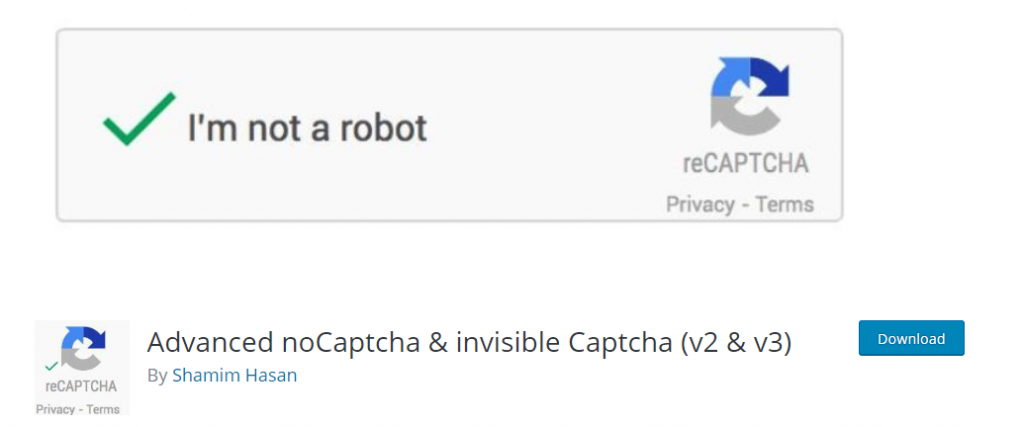
ปลั๊กอินช่วยให้คุณเลือกเวอร์ชันของ Google reCAPTCHA ที่คุณกำลังแสดงบนเว็บไซต์ นอกจากนี้ คุณยังสามารถปรับแต่งภาษาและข้อความแสดงข้อผิดพลาดที่แสดงได้อีกด้วย นอกจากนี้ ปลั๊กอินยังมีตัวเลือกการปรับแต่งเพิ่มเติมหลายอย่างเพื่อเปลี่ยนรูปลักษณ์ของ Google reCAPTCHA นอกจากเวอร์ชันฟรีแล้ว ปลั๊กอินยังมีเวอร์ชันโปรที่มาพร้อมกับคุณสมบัติขั้นสูง
เข้าสู่ระบบ ไม่มี Captcha reCAPTCHA
นี่เป็นอีกหนึ่งปลั๊กอิน WordPress ธรรมดาที่จะช่วยคุณตั้งค่า Google reCAPTCHA บนหน้าโต้ตอบผู้ใช้ที่หลากหลายของเว็บไซต์ WordPress ของคุณ หน้าที่คุณสามารถรวม Google reCAPTCHA โดยใช้ปลั๊กอินนี้ ได้แก่ หน้าเข้าสู่ระบบ WordPress และ WooCommerce นอกจากนี้ คุณยังสามารถใช้เพื่อตั้งค่าโหมดการยืนยันนี้ในหน้ารีเซ็ตรหัสผ่านและหน้าการลงทะเบียนผู้ใช้
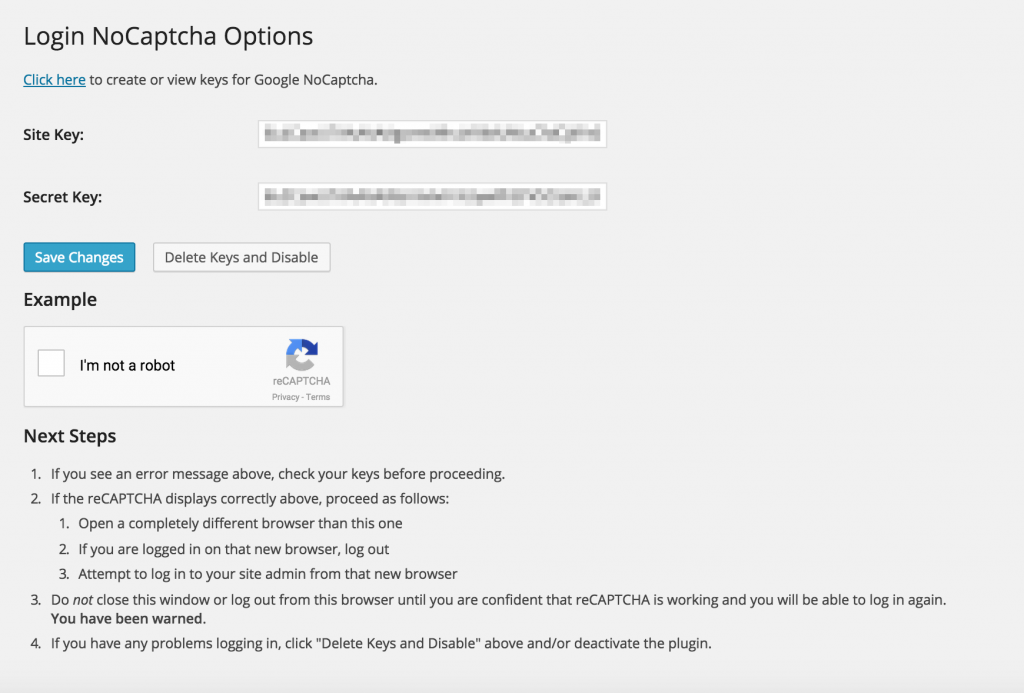
ปลั๊กอินจะช่วยคุณสร้างเกราะป้องกันสคริปต์อัตโนมัติที่พยายามเข้าถึงเว็บไซต์ของคุณ ในขณะเดียวกันก็ช่วยให้แน่ใจว่าตัวเลือก CAPTCHA ได้รับการตั้งค่าโดยไม่ขัดขวางประสบการณ์การใช้งานเว็บไซต์ของคุณ ปลั๊กอินเป็นตัวเลือกยอดนิยม เนื่องจากง่ายต่อการติดตั้งและใช้งาน แม้กระทั่งสำหรับผู้เริ่มต้นใช้งาน WordPress นอกจากนี้ ยังช่วยให้แน่ใจว่าคุณจะไม่ถูกออกจากระบบโดยไม่ได้ตั้งใจจากการตั้งค่าที่ไม่ถูกต้อง
reCAPTCHA ที่มองไม่เห็นสำหรับ WordPress
นี่เป็นตัวเลือกที่มีประสิทธิภาพในการเพิ่ม Google reCAPTCHA ลงในไซต์ WordPress ของคุณ มันให้การป้องกันจากการโจมตีด้วยกำลังเดรัจฉานโดยเพิ่มชั้นการรักษาความปลอดภัยเพิ่มเติมในหน้าเข้าสู่ระบบ WordPress ของคุณ นอกจากนี้ คุณยังสามารถรวมตัวเลือก reCAPTCHA เข้ากับแบบฟอร์มความคิดเห็น การลงทะเบียน และรีเซ็ตรหัสผ่านได้อีกด้วย
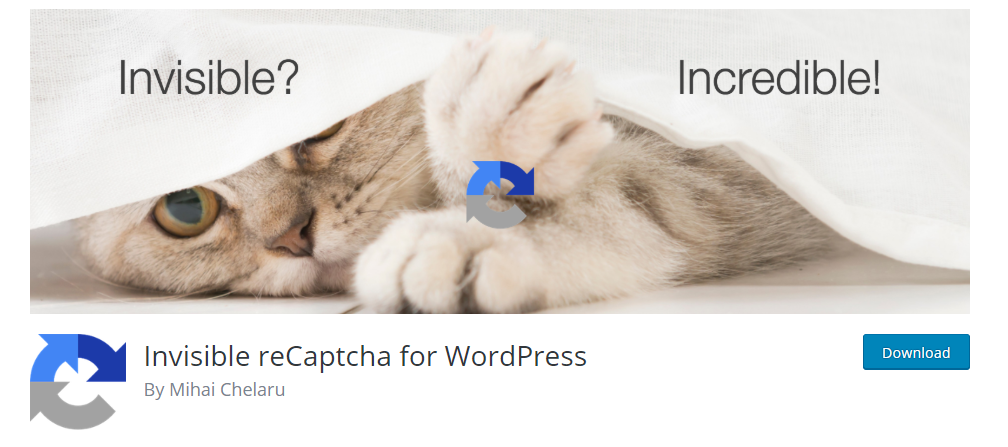
ปลั๊กอินยังมีการรวม reCAPTCHA สำหรับแบบฟอร์ม WooCommerce หลายแบบรวมถึงการเข้าสู่ระบบ การลงทะเบียน การรีเซ็ตรหัสผ่าน และการตรวจทานผลิตภัณฑ์ ปลั๊กอินอื่นๆ บางตัวที่เข้ากันได้กับปลั๊กอินนี้คือ Gravity Forms, Contact Form 7, BuddyPress เป็นต้น ปลั๊กอินยังมี hooks ต่างๆ เพื่อช่วยให้นักพัฒนารวม reCAPTCHA กับแบบฟอร์มที่กำหนดเอง
หวังว่าบทความนี้จะช่วยให้คุณมีแนวคิดพื้นฐานในการตั้งค่า Google CAPTCHA บน WordPress แสดงความคิดเห็นหากคุณมีคำถาม
อ่านเพิ่มเติม
- วิธีรักษาความปลอดภัยหน้าเข้าสู่ระบบ WordPress ของคุณ?
- จะแก้ไขข้อผิดพลาดหน้าเข้าสู่ระบบ WordPress ทั่วไปได้อย่างไร
